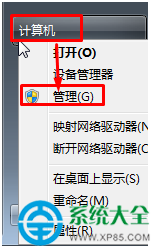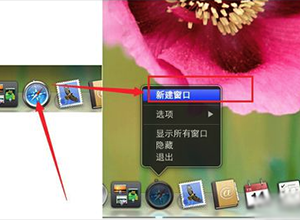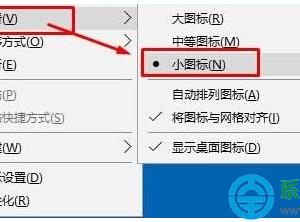Win10系统怎么卸载IE浏览器方法技巧 怎么卸载win10正式版系统中的ie浏览器
发布时间:2017-06-16 10:03:30作者:知识屋
Win10系统怎么卸载IE浏览器方法技巧 怎么卸载win10正式版系统中的ie浏览器 IE浏览器是微软自带的一款网页浏览器,但是很多用户并不喜欢IE浏览器,为了不占用内存,很多用户想要卸载IE浏览器。由于Win10是新系统,很多用户都不熟悉操作,所以不知道该如何卸载IE浏览器。下面小编将给大家分享Win10使用命令行卸载IE浏览器的方法,不过IE浏览器有多个版本,所以命令行不尽相同,我们一起来看看。
具体操作如下:
注:为了进行下面的操作,你必须登陆管理员账户或者拥有管理员权限。
1、按下键盘上的快捷键Win+R键,打开运行窗口,输入cmd,进入命令提示框;
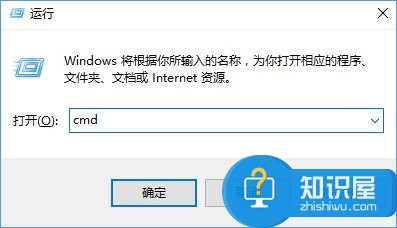
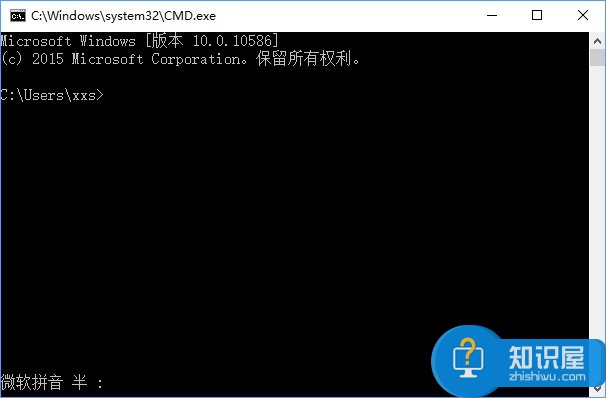
Win10怎么删除IE浏览器?Win10使用命令行卸载IE浏览器的方法_新客网
2、将下面的命令复制粘贴到命令框里,然后按下Enter键执行。
(1)以下是执行卸载IE9的命令行:
FORFILES /P %WINDIR%\servicing\Packages /M Microsoft-Windows-InternetExplorer-*9.*.mum /c "cmd /c echo Uninstalling package @fname && start /w pkgmgr /up:@fname /quiet /norestart
(2)以下是执行卸载IE10的命令行:
FORFILES /P %WINDIR%\servicing\Packages /M Microsoft-Windows-InternetExplorer-*10.*.mum /c "cmd /c echo Uninstalling package @fname && start /w pkgmgr /up:@fname /quiet /norestart
(3)以下是执行卸载IE11的命令行:
FORFILES /P %WINDIR%\servicing\Packages /M Microsoft-Windows-InternetExplorer-*11.*.mum /c "cmd /c echo Uninstalling package @fname && start /w pkgmgr /up:@fname /quiet /norestart
一旦执行完命令,必须重启电脑。
知识阅读
软件推荐
更多 >-
1
 一寸照片的尺寸是多少像素?一寸照片规格排版教程
一寸照片的尺寸是多少像素?一寸照片规格排版教程2016-05-30
-
2
新浪秒拍视频怎么下载?秒拍视频下载的方法教程
-
3
监控怎么安装?网络监控摄像头安装图文教程
-
4
电脑待机时间怎么设置 电脑没多久就进入待机状态
-
5
农行网银K宝密码忘了怎么办?农行网银K宝密码忘了的解决方法
-
6
手机淘宝怎么修改评价 手机淘宝修改评价方法
-
7
支付宝钱包、微信和手机QQ红包怎么用?为手机充话费、淘宝购物、买电影票
-
8
不认识的字怎么查,教你怎样查不认识的字
-
9
如何用QQ音乐下载歌到内存卡里面
-
10
2015年度哪款浏览器好用? 2015年上半年浏览器评测排行榜!